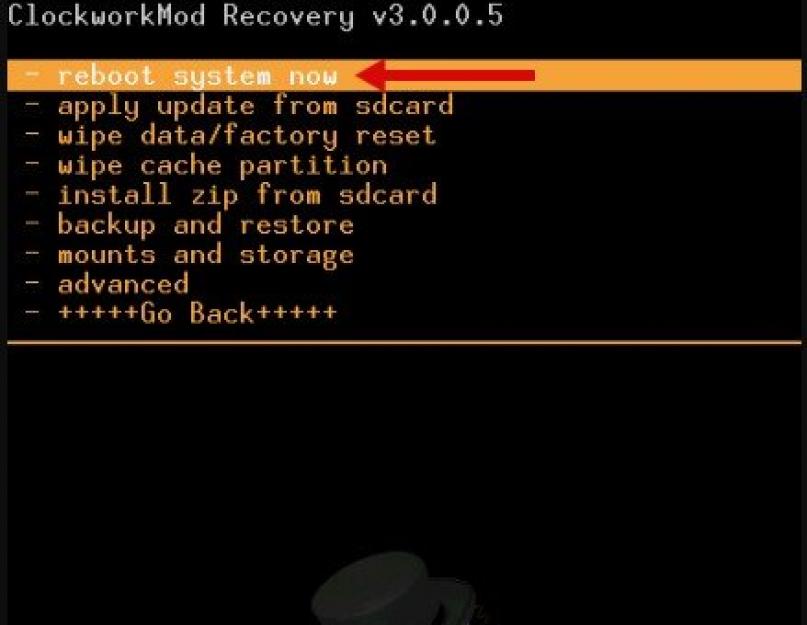Tüm güncellemeler eşit derecede faydalı değildir, bu nedenle bazı kullanıcılar sistemin eski, kanıtlanmış bir sürümüne dönmeyi tercih eder. Ancak eski donanım yazılımı sürümünü geri döndürmek kolay değildir; bu nedenle, öncelikle cihazınızda istenmeyen güncellemelerin görünmesini önlemek için ne yapmanız gerektiğini size anlatacağız.
Otomatik güncellemeyi devre dışı bırak
Akıllı telefonlarda varsayılan olarak otomatik güncelleme sistemler, yani Fırsat ortaya çıktığında akıllı telefonun kendisi yazılımın yeni sürümünü indirecektir. Bu bağımsızlığı durdurmak kolaydır: ayarlara gidin - "Cihaz hakkında" / "Yazılım güncellemesi" - "Otomatik güncelleme" seçeneğinin yanındaki kutunun işaretini kaldırın.
Yazılımın yeni bir sürümünü zaten aldıysanız ve yalnızca cihazınızı eski sürümüne geri döndürmek istiyorsanız, bunu üçüncü taraf yardımcı programların yardımıyla veya yardımı olmadan iki şekilde yapabilirsiniz. Ancak geri alma işleminin akıllı telefondaki verileri her zaman tamamen yok edeceğini lütfen unutmayın; bu nedenle önce verileri yedeklemeniz veya gerekli fotoğrafları, ses ve video dosyalarını, kişileri ve mesajları başka bir ortama veya buluta kaydetmeniz GEREKİR.
Yani, iade seçeneklerinden biri eski versiyon Yazılım - fabrika ayarlarına sıfırlayın. Bundan sonra telefonun donanımının, cihazın kutusundan ilk çıkarıldığı andaki ile aynı olacağını lütfen unutmayın.
Fabrika ayarlarına nasıl sıfırlanır?
Genel eylem şeması:
- Ayarlar.
- Yedekle ve sıfırla / Yedekle ve sıfırla / Geri yükle ve sıfırla ( farklı seçenekler başlıklar).
- Verileri sıfırla/Ayarları sıfırla.
- Her şeyi sil.
Farklı akıllı telefon modellerinde, verileri sıfırlama seçeneği farklı ayarlar bölümlerinde bulunur, bu nedenle öncelikle belirli bir telefon modeli için tam işlem sırasını bulmanız gerekir. Bu, üreticinin web sitesinde yapılabilir.
Üçüncü taraf uygulamaları kullanarak sistem kurtarma
Tipik bir akıllı telefonun işletim sistemini geri almak için ayrı bir düğmesi yoksa, özel yedekleme programları yardımcı olacaktır. Önceden bir yedek kopya oluşturmanız şartıyla.
Örneğin Titanium Backup bu alandaki en popüler ve etkili uygulamalardan biridir. Ancak bu tür programları kullanmak için kök haklarına sahip olmanız gerekir. Kök haklarına sahip olmak akıllı telefonunuzun garantisini geçersiz kılar, ancak eğer riski almaya hazırsanız...
- Titanium Backup'ı indirin.
- Programa süper kullanıcı haklarını verin.
- Yeterli kapasiteye sahip bir hafıza kartını yuvaya takın.
- “Yedeklemeler” sekmesini - “Menü” - “İşleniyor”u seçin.
- “Tüm kullanıcı yazılımını ve sistem verilerini yedekle” - “Başlat” seçeneğini seçin.
- Sistemin tam bir kopyasını oluşturmak için önerilen menüde hiçbir şeyi değiştirmeyin veya kutuları işaretlemeyin.
Bir sistem yedeği oluşturulduğunda ve buna ihtiyacınız olduğunda: “İşleniyor” - “Geri Yükle” - “Tüm yazılımları verilerle geri yükle”.
Ancak geri alma işleminin akıllı telefondaki verileri her zaman tamamen yok edeceğini lütfen unutmayın; bu nedenle önce verileri yedeklemeniz veya gerekli fotoğrafları, ses ve video dosyalarını, kişileri ve mesajları başka bir ortama, bir flash sürücüye veya buluta kaydetmeniz GEREKİR.
Bu makale, bir akıllı telefonun, ürün yazılımının yanlış yüklenmesi, çalışmayı durdurması, kendiliğinden açılması, dosyaları indirirken sıklıkla "yavaşlaması" veya en yaygın programlarla düzgün çalışmaması durumunda sorunu inceleyecektir. Fabrika donanım yazılımını bir Android cihaza nasıl iade edeceğinizi bilmelisiniz. Yöntem seçimi, soruna tam olarak neyin sebep olduğuna bağlıdır: resmi sistem güncellemesi veya standart olmayan bir ürün yazılımı sürümünün kurulumu.
Yanlış resmi güncelleme
Firmware kurulumu teknik nedenlerden dolayı tamamlanmadıysa, resmi bir şirketten yeni bir güncelleme indirildikten sonra sistemin hatalı çalışması ortaya çıkabilir:- Kurulum sırasında yeni sistemİşlem sırasında bilgisayarın gücü kesildi veya USB kablosu gevşedi.
- Ürün yazılımını yüklerken, yeterli pil şarjının bulunması dikkate alınmadı.
Android'de ürün yazılımı nasıl geri yüklenir: video
Nasıl düzeltilir?
Hangi hata oluşursa oluşsun, üreticinin özel bir uygulaması aracılığıyla sistemi fabrika Android durumuna döndürebilirsiniz.Herhangi bir üreticinin bu amaçlara yönelik kendi programları vardır ve mevcut programların tamamını dikkate almaya gerek yoktur. Fabrika donanım yazılımının Android'e nasıl döndürüleceği, örnek olarak bir LG cihazı kullanılarak tartışılacaktır.
Değiştirilen güncellemelerin yüklenmesi nedeniyle kilitlenme
Kurulumun tamamı Kurtarma menüsü (“yükseltilmiş” sürüm) aracılığıyla gerçekleştirildiyse, yanlış bir güncelleme prosedürünün ardından akıllı telefonun işlevselliğini de geri yüklemeniz gerekir. Kurtarma, Android sisteminde akıllı telefonunuzun donanım yazılımını resmi olmayan sürümlere aktarabileceğiniz ayrı bir menüdür. Bu menü cihaza önceden kurulabilir veya bağımsız olarak kurulabilir, çünkü bazı cihazlarda bu menüye girmek çok zor olabilir.Yukarıda açıklanan moda geçmek için cihaz tamamen kapalıyken “Açık” + “Sesi Artırma” veya “Sesi Kısma” düğmelerini basılı tutmanız gerekir (bu kombinasyon üreticiye bağlıdır ve gösterilen kombinasyon işe yaramazsa, o zaman üreticinin web sitesinde belirli bir model için ihtiyacınız olanı aramalısınız) . Standart olmayan bir güncelleme yüklendiyse CWM Kurtarma moduna nasıl gireceğinizi bilmelisiniz.
Çözüm



Cihaz açılırsa ancak çalışmasında bazı yavaşlamalar varsa, en iyisi güncelleme ön ayarlarını sıfırlamaktır.
Firmware sıfırlama
Android'de fabrika yazılımı nasıl geri yüklenir?
Bundan sonra ayarlar fabrika durumuna geri döndürülecek ve bu da yanlış işlemle mevcut durumu kökten düzeltecektir.
Herhangi bir donanım yazılımını veya Android güncellemesini geri alma: video
Muhtemelen, işletim sisteminin sürümünü bağımsız olarak önceden kurulmuş olana döndürmeye çalıştıktan sonra bu konuyu araştıracak birkaç kişi vardır. Ancak herhangi bir zorlukla karşılaşırsak, bu zorlukların neyle ilişkili olabileceğini anlamak için çevrimiçi okumaya karar veririz. Ve sonra önceden öngörülmesi gereken birçok nüansın olduğu ortaya çıktı.
Ayrıca çok sayıda yabancı isim ve kısaltmadan, süreci anlamak yerine kafadaki bilgiler pelteye dönüşüyor. Ve okuduğunuz her cümle, genel resme daha fazla yanlış anlaşılma katıyor.
Peki, birlikte çözelim!
Kısa eğitim programı
- Evrensel bir eylem algoritması yoktur! Android işletim sistemini daha önceki bir sürüme döndürmeyle ilgili bilmeniz gereken ilk şey budur. Her cihaz markasının (ve hatta modelinin!) kendine has özellikleri olabilir.
- İşletim sistemi sürümünün geri alınması, sistem çekirdeğini etkileyen bir işlemdir. Sonuç olarak üreticiler, bu konuda yalnızca "ileri düzey" kullanıcıların oraya ulaşabilmesini sağlar. Bunun için kök hakları icat edildi. Size yönetici hakları vermeyi amaçlamaktadırlar. Kullanımlarının hem artıları hem de eksileri vardır. Herhangi bir şey yapmaya başlamadan önce, bunları nasıl alacağınızı ve cihazınızda Kök haklarının kullanımının neler vaat edebileceğini öğrenin!
- Kök hakları hakkında okuduğunuz her şeyden korkmuyorsanız ve aynı zamanda geri dönmek konusunda kendinize güven duyuyorsanız Android sürümü 4.4, o halde işleme başlamadan önce anlamanız gereken bir diğer kavram da Yedeklemedir. Rusça konuşma - .
Sistemi iade ettikten sonra tüm kişileri, uygulamaları, ayarları ve daha fazlasını kolayca geri yükleyebilirsiniz. Önemli olan, cihazınızda Yedekleme işlemini mümkün olduğunca doğru bir şekilde gerçekleştirecek doğru programı seçmektir.
Nexus nasıl iade edilir
Geliştirici işletim sistemi Android ve Nexus cihazları aynı şirket olan Google tarafından üretilmektedir. Bu nedenle Nexus cihazları için iade süreci olabildiğince basit kalıyor ve 4 basit adımdan oluşuyor:
- İhtiyacınız olan Android ürün yazılımının görüntüsünü cihazınıza indirip yükleyin;
- Bu ürün yazılımını doğrudan cihazdan çalıştırın ve kurulumun tamamlanmasını bekleyin;
- Verileri bir yedekten yükleyin.
Diğer her şey nasıl iade edilir
Diğer üreticilerin cihazları, sistem sıfırlaması yapılırken kendi özelliklerine sahiptir. Ancak buna rağmen hala genel manipülasyonlar var.

Bir PC veya dizüstü bilgisayara ihtiyacınız olacak
Android'i 5.0 sürümünden 4.4 veya benzeri bir sürüme düşürmek için genellikle şunlara ihtiyacınız olacaktır:
- Gerekli ürün yazılımı;
- Yedek kopya oluşturma programı;
- Kök haklarını oluşturma programı;
- Kişisel bilgisayar veya dizüstü bilgisayar;
- İade yapmak istediğiniz cihaz (tablet, telefon);
- USB kablosu.
Firmware
Dikkat etmeniz gereken ilk şey elbette ürün yazılımının kendisidir. Android ile yapılan manipülasyonlar sonucunda ne görmek istediğinizi net bir şekilde anlamanız ve hayal etmeniz gerekiyor. Hangi donanım yazılımını istediğinize karar verin, özel mi yoksa resmi mi? Resmi ürün yazılımı genellikle cihaz üreticinizin resmi web sitesinden indirilebilir. Özel - forumlarda arama yapın, karşılaştırın ve seçin. Firmware'in cihazınıza uygun olması ve çalıştığının bilinmesi yani test edilmiş olması gerekmektedir. Bunu öğrenmek için birden fazla forumu incelemeniz, birçok inceleme okumanız ve bir sürü soru sormanız gerekecek. Ancak bunun yapılması gerekiyor, çünkü aksi takdirde favori cihazınıza veda etme riskiyle karşı karşıya kalırsınız!

Özel ürün yazılımı seçimine sorumlu bir şekilde yaklaşılmalıdır
Yedekleme
Herhangi bir oyuncunun veya programcının ana kuralı “KAYDET!!!” Bizim durumumuzda da bu kural aynı öneme sahiptir.
Yedek kopya oluşturma ve bunu Google hesabınıza kaydetme işlevi vardır. Ancak bu durumda yalnızca kişileri kaydedebilirsiniz. Bu nedenle gerekli yazılımın edinilmesi gerekmektedir. Ve sonra hemen hemen her şeyi rezerve edebilirsiniz: kişiler, mesajlar, sistem ayarları ve uygulamalarla ilgili bilgiler; bu sayede sistem bunları Google Play'den otomatik olarak indirip yükleyecektir.
Ancak ne derse desin, yine kendiniz bir seçim yapmanız gerekecek. Bugün yalnızca en popüler programları listeleyeceğiz:
- Titanyum Yedekleme
- GO Yedekleme
- HTC yedekleme
- Tıklamasız Mobil Yedekleme.

Kullanılabilir çeşitli programlar verileri kaydetmek için
Yedekleme işlemi tüm cihazlar için kabaca aynı görünür:
- Hafıza kartını cihazınıza takın mobil cihaz;
- Beğendiğiniz Yedekleme programını tabletinizde veya akıllı telefonunuzda arayın, yorumları okuyun ve indirin;
- Kurun ve başlatın;
- Program ayarlarında neyi rezerve etmek istediğinizi işaretleyin. Yedeklemenizi kaydetmek için yeterli alanınız varsa ayarlarınızı kontrol etmeyi unutmayın. Buna ihtiyacım var boş alan hafıza kartındaydı;
- Rezervasyon işlemini başlatıyorsunuz, bitmesini bekliyorsunuz ve kartı çıkarıyorsunuz.
Artık tüm önemli bilgiler flash sürücüdedir ve Android'inizi 5.0 sürümünden önceki sürüme döndürdükten sonra aynı program kullanılarak geri yüklenecektir.
Kök
Cihazınızda ek bir programın bulunması gerekmektedir. Siz de seçersiniz, yorumları okursunuz, sorular sorarsınız, karşılaştırırsınız. Daha sonra bilgisayarınıza indirip yükleyin.

Sürecin kendisi
Yani hepiniz süreci başlatmaya hazırsınız. Bu sürecin her cihaz için ayrı olduğunu hatırlatalım, bu nedenle çoğu durumda aynı olan manipülasyonlara odaklanacağız. Size prosedürü sunuyoruz:
- Yedekleme yapıyoruz (yukarıya bakın);
- Cihazı programlama moduna geçirdik (farklı bir adı olabilir; talimatlara bakın);
- Cihazı bilgisayara bağlayın;
- Kök programını başlatın;
- İndirilen programı başlatın ve sürümünü seçin;
- Kurulum işlemine başlıyoruz, bekliyoruz;
- Bittiğinde ayarların fabrika ayarlarına sıfırlanması tavsiye edilir;
- Yedekleme yapmak için kullandığınız programı yeniden yükleyin, yedek kopyası olan hafıza kartını takın ve veri kurtarma işlemini başlatın.
Çözüm
Son olarak forumları incelerken mutlaka karşınıza çıkacak bir kavramı daha incelemek istiyorum. Bu "tuğla" kavramıdır. "Tuğla", Lollipop'tan Kitkat'a döndükten sonra çalışmayı tamamen bırakan bir cihazdır. Bunun Android cihazınızın başına gelmesini önlemek için konuya mümkün olduğunca dikkatli yaklaşmanız ve tüm yönleri dikkatlice incelemeniz gerekir. Ancak planlanan eylemlerin resminin tamamı net ve anlaşılır hale geldikten sonra başarılı bir sonuçtan emin olabilirsiniz.
Google ve Android akıllı telefonlar veya tabletler için yazılım geliştiricileri sürekli olarak güncellemeler geliştiriyor, onları daha iyi hale getirmeye ve hataları düzeltmeye çalışıyor.
Üstelik bunları devre dışı bırakmazsanız otomatik olarak yüklenirler, ancak sistem genellikle güncelleme yapmak isteyip istemediğinizi sorar.
Ancak bazen süreç planlandığı gibi gitmeyebilir ve sorunlar ortaya çıkabilir. O zaman ne yapmalı? Bilgisayarla daha önce ilgilenenler elbette geri dönmeye çalışacaklar.
Ancak Android, Windows değildir ve bilgisayardaki gibi bir işlev sağlamaz.
Örneğin Asus veya Samsung telefonunuzu satın aldığınızda Android 4.4 vardı ve zamanla sistem Android 5.1'e güncellendi ancak siz bu firmware'den memnun kalmadınız.
Bundan önce Android 5.0, 4.4.2'ye sahiptiniz. Otomatik olarak 5.0 veya 4.4.2'ye geri dönmek mümkün mü? Hayır, yalnızca 4.4'e geri dönemezsiniz, tıpkı bir bilgisayar veya dizüstü bilgisayarda olduğu gibi Android sistemini bir hafta veya bir ay boyunca geri alamayacağınız gibi.
Bu yalnızca fabrikada yüklenen sürüme geri dönebileceğinizi gösteren bir örnektir.
Yine de bazı nüanslar var. Gelin bunlara bir göz atalım; aceleniz yoksa aşağıda onlar hakkında bilgi edinin.
Android'deki sistem önceki sürüme nasıl geri alınır?
Dolayısıyla, aygıt yazılımını güncelledikten sonra akıllı telefonunuzun veya tabletinizin çalışmasından memnun değilsiniz, bu da önceki sürüme veya daha doğrusu fabrika aygıt yazılımına geri döneceğimiz anlamına gelir.
NOT: Önceki ürün yazılımına ihtiyacınız varsa, onu yalnızca indirdikten sonra, tabiri caizse, kendiniz yeniden yükleyebilirsiniz.
ÖNEMLİ: Sistem güncellemesini fabrika donanım yazılımına geri döndürürseniz, hafıza kartında depolananlar dışındaki kişiler, fotoğraf programları vb. dahil tüm verileri kaybedersiniz.
Bu nedenle dikkatlice düşünün, belki de kurulu olan bir şeyi düzeltmek daha iyidir şu anda Android sürümünü edinin ve kullanmaya devam edin.
Yine de geri alma işlemi yapmaya karar verirseniz akıllı telefonunuzu veya tabletinizi kapatın ve aşağıdaki tuş kombinasyonunu kullanın:
- Çoğu zaman iki düğmeyi basılı tutmanız gerekir: güç ve ses kısma.
- Samsung'da açma/kapama tuşunu basılı tutun ve sesi açın;
- Sony'yi açın, sesi kısın ve kamerayı açın;
- LG'de güç düğmesini, ses kısma ve ana ekranı basılı tutun. Logo göründüğünde, güç düğmesini bırakın ve kurtarma görünene kadar geri kalanını basılı tutun;
- Huawei'de güç düğmesini basılı tutun, sesi kısın ve sesi açın;
- HTC'de - ses kısma düğmesini basılı tutun, ardından güç düğmesine kısa süre basın. Kurtarma menüsü göründüğünde Sesi Kısma düğmesini bırakın. “Depolamayı Temizle” seçeneğini bulun, güç düğmesine tıklayarak seçin ve ses kısma düğmesiyle işlemi onaylayın.
Yukarıda anlatılan adımları uyguladığınızda “Android sistem kurtarma” işlemine yönlendirileceksiniz. Orada birkaç seçenek göreceksiniz.
- vurgula – menüde ilerlemenizi sağlar;
- seç – belirli bir menü öğesinin seçilmesi;
- “verileri sil / fabrika ayarlarına sıfırla” - telefonu fabrika ayarlarına geri döndürün (tıkladıktan sonra onaylamanız gerekir).
Yeni menüde “verileri sil / fabrika ayarlarına sıfırla” seçeneğini seçtikten sonra işlem onayı alt maddesine inin ve onu seçin.
Şimdi yeniden başlatmayı bekleyin, ardından fabrikada yüklenen Android ürün yazılımını alacaksınız. Yukarıda yazılanlardan çok az anlaşılan kişi -.
Android'de ayarlar nasıl geri alınır
Akıllı telefon veya tabletlerin tüm sürümlerinde Android ayarlarını geri almak için yapmanız gereken ilk şey ayarları açmaktır.
Diğer eylemler biraz Android sürümüne bağlıdır. Size Android 6.0.1 yüklü bir Samsung Galaxy akıllı telefondan resimler göstereceğim.
Öncelikle “Ayarlar”ı seçin ve “yedekle ve sıfırla” seçeneğine tıklayın.
Şimdi hisse senedine tıklıyoruz: “Ayarları sıfırla” ve sonucu bekliyoruz. Onaylamanız gerekiyorsa onaylayacağız.

Pek çok kullanıcı, üreticilerin Android akıllı telefonları için yeni bir ürün yazılımı güncellemesi yayınlamasını sabırsızlıkla bekliyor. Kural olarak, işletim sisteminin önceki sürümlerindeki hataları düzeltir, yeni özellikler ekler ve genel olarak çalışmayı optimize ederler. Ancak güncellemeden sonra telefonunuz başlangıçta olduğundan daha kötü çalışmaya başlarsa ne yapmalısınız? Başarısız Android ürün yazılımından sonra telefonunuzu neden ve nasıl geri yükleyeceğinize daha yakından bakalım.
Bir Android cihazının kendi kendine ürün yazılımı her zaman riskli bir girişimdir ve bunun sonuçları kullanıcının kendisi tarafından karşılanır. Tabii standart bir resmi güncellemeyi kablosuz olarak yüklemekten veya bilgisayarda özel bir program kullanmaktan bahsetmiyorsak. Bu durumda güncellemenin sonuçlarının sorumluluğu geliştiriciye aittir, bu nedenle garanti kapsamında servis merkeziyle güvenli bir şekilde iletişime geçebilirsiniz. Ama panik yapmadan önce herkes olası yollar Orijinal ürün yazılımını geri yüklemeye çalışırken, gerçekten bir arızanın meydana gelip gelmediğini anlamanız gerekir. Yanıp sönerken arızaya yol açabilecek birkaç ana neden vardır:
- Acil durum kesintisi (telefonun bilgisayarla bağlantısı kesildi, akıllı telefonun pili zayıftı vb.)
- Uygunsuz işletim sistemi sürümü.
- Yanlış ayarlar, kullanıcı hataları.
Yukarıdaki sorunlardan herhangi biri, mobil cihazın yanlış çalışmasına, sürekli sistem çökmelerine vb. neden olabilir. Telefonun açılmaması veya güncellemeyi yüklemeden öncekinden daha kötü çalışmaya başlaması durumunda, aktif kurtarma çalışmalarına başlamanız gerekir.
Ürün yazılımı nasıl geri alınır
Şu tarihte: başarısız güncelleme Soru ortaya çıkıyor: eski işletim sistemi nasıl iade edilir? Aygıt yazılımının resmi sürümünü mü yoksa özel sürümünü mü kullandığınıza bağlı olarak kurtarma seçenekleri farklı olacaktır. Her iki durumu da daha ayrıntılı olarak ele alalım.
Geliştiricinin resmi ürün yazılımının yüklenmesinden kaynaklanan çökme
Bu çok sık gerçekleşmez ancak bazı durumlarda, resmi bir güncelleme yüklendiğinde bile telefon düzgün çalışmayabilir. Cep telefonu işletim sisteminin fabrika sürümünü geri alın ve geri yükleyin. bu durumda oldukça basit. Bunu yapmak için kullanıcının, mobil cihaz için sürücülerin yüklü olduğu bir bilgisayara ve özel bir programa ihtiyacı olacaktır. Akıllı telefonunuzun veya tabletinizin üreticisine bağlı olarak gerekli yardımcı program, geliştiricinin resmi web sitesinden indirilmelidir. Yerel ürün yazılımının kurulumuna ilişkin diğer adımlar iki noktada yazılabilir:
- Mobil cihazınızı bir USB kablosuyla masaüstü bilgisayarınıza veya dizüstü bilgisayarınıza bağlayın.
- Programı çalıştırın, içindeki kurtarma bölümünü bulun ve yapılan değişiklikleri geri almaya başlayın.
Samsung Kies programı içeren web sitesi
Bundan sonra program, gerekli işletim sistemi sürümünü otomatik olarak arayacak ve yükleyecek ve cep telefonunu orijinal durumuna döndürecektir.
Bilgisayardaki program arayüzü
Özel (özel) ürün yazılımının yüklenmesinden kaynaklanan kilitlenme
Bu durumda Kurtarma modundan tekrar güncelleme yapmanız yardımcı olacaktır. Kurtarma moduna girmek için mobil cihazınızı kapatmanız ve aynı anda tuş kombinasyonunu basılı tutmanız gerekir. Çoğu durumda bunlar düğmelerdir: güç + ses kısma.
Kurtarma menüsü aynı tuşlarla kontrol edilir: ses seviyesi ve güç. Flashlamadan önce sistemin yedeğini almanız durumunda, sadece “Yedekle ve geri yükle” öğesini seçin. Yedekleme yapılmadıysa geri yükleme işlemi biraz daha uzun sürecektir. Aşağıdakileri yapmanız gerekir:
- “Verileri sil/fabrika ayarlarına sıfırla”yı seçerek tüm ayarları sıfırlayın.
- “Önbellek bölümünü sil” seçeneğine tıklayarak önbellek bölümünü biçimlendirin.
- “Sdcard'dan zip yükle” seçeneğini seçip hafıza kartında önceden oluşturulmuş arşivin bulunduğu dosyaya tıklayarak ürün yazılımını yeniden yüklemeyi deneyin.
Bundan sonra telefon normal şekilde çalışmalıdır. Benzer şekilde işletim sisteminin başka bir sürümünü indirip yüklemeyi de deneyebilirsiniz. Yeni yüklenen ürün yazılımının nasıl geri alınacağı hakkında daha fazla bilgi için aşağıdaki eğitim videosuna bakın.
Fabrika yazılımı nasıl iade edilir?
Birikmiş sistem hatalarını düzelterek işletim sisteminin fabrika sürümüne dönmek istiyorsanız bunu doğrudan akıllı telefonunuzun ana ayarlar menüsünden yapabilirsiniz. Bunu yapmak için ihtiyacınız olacak:
- Mobil cihazınızı açın, ana ayarlara gidin (uygulama menüsü aracılığıyla veya perdeyi indirirken sağ üst köşedeki dişli simgesine tıklayarak).
- "Geri yükle ve sıfırla" sekmesini bulun, ardından "Donanımdan sıfırlama"ya tıklayın ve gerekli koşulları kabul edin.
Bu işlemi başarıyla tamamladıktan sonra telefonunuz veya tabletiniz fabrika işletim sistemi ayarlarına dönecektir. Ayarları sıfırlamadan önce önemli verileri yedeklemenizi veya bellekten silineceği için ayrı bir ortama kaydetmenizi öneririz.
Aşağıda sunulan eğitim videosu, Android işletim sistemi üzerinde çalışan bir mobil cihazın ayarlarının fabrika ayarlarına sıfırlanması prosedürünü açıklamaktadır.
Android'de nasıl sıfırlanır?


Akıllı telefonunuz yavaş çalışmaya, uygulamaları 10 dakika boyunca çalıştırmaya başladığında ve tamamen bilinmeyen nedenlerden dolayı dosyaları açmıyorsa, fabrika ayarlarına sıfırlamanın zamanı gelmiş olabilir. Bu prosedür, telefonu, satın aldıktan sonra kutudan çıkardığınız duruma döndürür. Uygulamalar gibi tüm kişisel verileriniz, hesaplarçeşitli hizmetlerde vb. silinecektir. Ancak cihazın çalışmasındaki sorunlar da ortadan kalkacaktır.
Android'de nasıl sıfırlanacağını öğrenmek için bu makaleyi okuyun.
Geri alma için hazırlanıyor
Veri kaybı olmadan fabrika ayarlarını geri yüklemenin imkansız olduğunu anlamak gerekir, bu nedenle herhangi bir cihazda sıfırlama yapmadan önce telefondaki tüm verileri alternatif bir ortama yedeklemenizi öneririz. Aksi takdirde onları sonsuza kadar kaybetme riskiyle karşı karşıya kalırsınız.
- cihazınızda saklanan verileri kaydetmek için MikroSD kart cihaza takıldığında, onu telefondan çıkarmanız yeterlidir;
- önemli verileri doğrudan akıllı telefonun belleğine depoladıysanız, önce telefonu bir USB kablosu kullanarak bilgisayara bağlamanız, cihazlar senkronize edilene kadar beklemeniz ve ardından gerekli tüm dosyaları ayrı bir klasöre kopyalamanız gerekir. bilgisayar;
- Elinizde gerekli dosyaları kopyalayabileceğiniz bir cihazınız yoksa, bu amaçlar için özel olarak tasarlanmış Google Drive sanal veri depolama alanını kullanabilirsiniz. Google Play.
Şimdi doğrudan cihazın geri alınması işlemine geçelim.
İlk yöntem
Bir tableti veya akıllı telefonu fabrika ayarlarına sıfırlama algoritması aynıdır:
- Telefonunuzun menüsüne gidin ve Ayarlar'ı açın.
- Yedekle ve Sıfırla'yı bulun.
- Ayarları sıfırla'ya tıklayın.
- Aynı zamanda uygun kutuyu işaretleyerek (akıllı telefonlar için geçerlidir) telefonun hafızasını temizleyebilirsiniz. Bu sayede telefonunuza indirdiğiniz tüm fotoğraflarınızı, ses ve video kayıtlarınızı ve diğer materyalleri aynı anda silebilirsiniz.
- Telefon ayarlarını sıfırla düğmesini (veya tablet için yalnızca "ayarları sıfırla") tıklayarak işlemi onaylayın.
Gördüğünüz gibi bunda karmaşık bir şey yok. Şimdi cihazın fabrika ayarlarına geri dönme işleminin ikinci yöntemine geçelim.
İkinci yöntem
Donanımdan sıfırlama, işletim sisteminin tamamen arızalanması ve tabletin/akıllı telefonun açılmayı reddetmesi durumunda cihazın zorla sıfırlanmasıdır. Belirli bir tuş kombinasyonu kullanılarak cihaz modunda başlatılabilir. Kurtarma modu ve bunu geri alma işlemi gerçekleştirmek için kullanın.
Yani ilk yöntem size uymuyorsa artık B planına geçmenin vakti gelmiş demektir.
- Telefonunuzu kapatın. Akıllı telefonunuz donarsa arka kapağı çıkarın, pili çıkarın ve birkaç saniye sonra tekrar takın.
- Fabrika ayarlarına sıfırlama yapmak için üreticinin programladığı tuş kombinasyonuna basın. sen farklı modeller Bu tuş kombinasyonu üreticiler arasında farklılık gösterir. Özellikle telefon modelinizde donanımdan sıfırlamanın nasıl yapıldığını, talimatlarında veya İnternet'te öğrenebilirsiniz. En sık kullanılan kombinasyonlar şunlardır: ses açma düğmesi+menü+kilit/güç düğmesi; ses kısma+kilitleme/sesi açma; menü+kilitleme/kapatma.
Kurtarma modu başlayana kadar bu tuş bileşimlerine basılması ve basılı tutulması gerekir.
- Gerekli tuş kombinasyonunu seçmeyi başardıktan sonra önünüzde bir menü açılacaktır. Ses düğmelerini kullanarak içinde gezinmeniz gerekir. Kilit/güç düğmesine veya arama düğmesine basarak verileri sil/fabrika ayarlarına sıfırla seçeneğini seçin içerik menüsü. Daha sonra seçilen eylemi onaylamak için aynı düğmeyi kullanın.
- Sıfırlama işlemi tamamlandıktan sonra Sistemi Yeniden Başlat seçeneğini seçerek telefonunuzu yeniden başlatın.
- Telefon fabrika ayarlarıyla açılıncaya kadar bekleyin.
Bir Android tabletin donanımdan sıfırlanması gibi bir şeye başvurmak istiyorsanız, eylem algoritması bir akıllı telefondaki ayarları sıfırlamaktan çok farklı olmayacaktır:
- Tablet açılmayı reddederse, iki düğmeye aynı anda basın: Ana sayfa/güç (cihaz modeline bağlı olarak) ve ses seviyesi kontrol düğmesi (modele bağlı olarak ses seviyesini artırma veya azaltma basmanız gerekir).
- Ekranda işletim sistemi logosu görünene kadar düğmeleri basılı tutun. Bundan sonra düğmeleri bırakın ve tablet Kurtarma moduna girene kadar bekleyin.
- Önünüzde bir menü açılacaktır. Ses kontrolünü kullanarak "verileri sil/fabrika ayarlarına sıfırla" seçeneğini seçin ve Ana Sayfa/Güç düğmesiyle onaylayın.
Üçüncü yöntem
Bazı telefon modellerinde mühendislik ya da diğer adıyla gizli kodlar girilerek fabrika ayarlarına sıfırlama işlemi yapılabilmektedir. Geliştiriciler ve test uzmanları tarafından kullanılırlar yazılım Basit işlemleri gerçekleştirmek için gereken süreyi azaltmak için.
Bu kodu kullanarak ayarları sıfırlamak için aşağıdaki kombinasyonları kullanmayı deneyin:
- *# * # 7780 # * # *;
- *2767 * 3855 #;
- *#*#7378423#*#*.